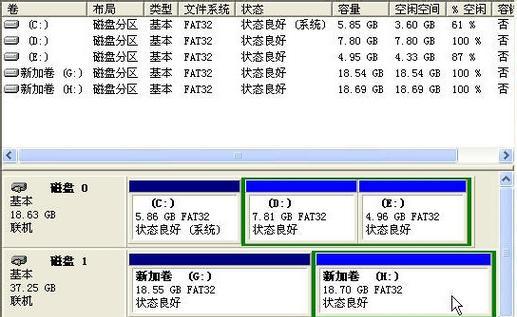随着数字设备的普及,电脑一体机因其配置简洁、占地小而受到许多用户青睐。然而,由于内置音箱的性能限制,音质往往不是一体机的强项。想要获得更好的音频体验,外接音箱是一个非常实际的选择。但该如何连接,又能否真正改善音质呢?本文从操作步骤到音质改善的可能性提供详尽指导。
如何操作电脑一体机外接音箱?
确认音箱类型与接口
你需要确认你的音箱类型和电脑一体机的音频输出接口。大部分现代一体机都至少提供3.5毫米音频输出接口,有的还可能提供光纤音频接口或无线连接能力(如蓝牙)。了解清楚可使用的接口后,选择相应接口的音箱。
连接音箱
根据你的音箱类型,按照以下方式连接:
若音箱使用3.5mm音频线
1.找到电脑一体机的背后或侧面的3.5mm音频输出接口,它通常标有“耳机”或“音频输出”字样的图标。
2.提取音箱配套的3.5mm音频线。
3.将音频线的一端插入电脑一体机的音频输出接口。
4.将音频线的另一端插入音箱的“音频输入”或“LINEIN”接口。
若使用光纤音频线
1.找到一体机背后的光纤音频输出接口(S/PDIF)。
2.将光纤音频线的接口插入电脑一体机的S/PDIF接口。
3.将光纤线的另一端插入音箱上的光纤输入端口。
若使用蓝牙音箱
1.确保音箱是充电状态,并处于可配对模式。
2.在电脑一体机上点击“开始”按钮,选择设置->设备->蓝牙或其他设备。
3.点击“添加蓝牙或其他设备”,选择“蓝牙”。
4.从列表中选择你的蓝牙音箱型号,按照屏幕的指示完成配对。
完成以上操作后,音箱应该会显示为电脑一体机的音频输出设备。接下来进行输出设备的切换。
切换为外接音箱输出
在Windows系统中:
1.点击电脑右下角的“声音”图标,打开声音设置菜单。
2.在弹出的“播放”窗口中,找到你外接的音箱设备,并选择它作为默认设备。
在Mac系统中:
1.点击屏幕右上角的苹果菜单,选择“系统偏好设置”。
2.选择“声音”图标,切换到“输出”选项卡。
3.从输出设备列表中选择你的外接音箱。
完成这些步骤后,你应该可以直接从电脑一体机播放音频,通过外接音箱收听了。
外接音箱能否改善音质?
外接音箱是否能改善音质依赖于多个因素:
音箱本身的质量
一个优质的外接音箱相对于任何电脑内置音箱都会有音质上的提升,它提供的声音范围、清晰度和低音效果都可能远超内置音箱。
音频处理能力
一些音箱内置了先进的音频处理技术,比如数字信号处理器(DSP),这有助于改善声音的细节和动态范围。
连接方式
有线连接(如3.5mm音频线或光纤线)通常比无线连接方式(如蓝牙)提供更清晰、无损的音质。这是因为有线连接不受无线信号干扰的影响。
音频源质量
音质的最终表现还取决于音频源的质量。即使接入了最好的音箱,如果音频文件本身的音质差,那么最终的听感也不会太好。
实用技巧与常见问题
实用技巧
注意音箱的说明书:音箱制造商会提供更详细的连接和使用指南,确保遵循最佳实践。
音频增强软件:使用如EqualizerAPO这样的第三方音频增强软件,可进一步对播放音质进行个性化调整。
清洁音频接口:在连接音箱之前确保音频接口的清洁,避免灰尘干扰音频信号。
常见问题
声音有杂音或噪音:检查音箱和电脑一体机的音频线连接是否牢固,尝试更换其他接口或音频线。同时,确保音频设备的驱动程序是最新版本。
声音单薄或失真:可能是音箱本身的品质问题,考虑购买更高品质的音箱。或者调整电脑声音设置中的均衡器,使之更适合你的音箱。
综上所述
通过以上步骤,你可以轻松地将电脑一体机与外接音箱连接起来。一般而言,外接音箱确实能够改善音质,尤其是与内置音箱相比时。但是,为了获得最佳的音频体验,除了选择合适的音箱和正确的连接方式外,还要注意音频源的品质,以及周围环境对音质的影响。如果按照本文的指导进行操作,相信你的电脑一体机将能展现出更令人满意的音频效果。